5 исправлений, когда Hulu продолжает зависать и буферизоваться — WirelesSHack
Если вы пытаетесь смотреть видео на Hulu, а он продолжает зависать и буферизоваться, есть несколько исправлений, которые могут решить проблему.
Многие пользователи Hulu сообщают о проблемах с тем, что экран становится черным или зависает после рекламы или рекламы.
Часто звук слышен, но видео зависает, или экран черный.
Это может произойти на любом устройстве, включая Roku, Fire TV Stick, Android TV Box, ПК с Windows, смартфоны и многое другое.
Почему Hulu продолжает зависать и буферизоваться?
Существует несколько причин, по которым Hulu может буферизоваться, включая скорость интернета, маршрутизатор, проблемы с Wi-Fi, серверы Hulu, ошибку приложения и многое другое.
Наличие хорошего интернет-соединения необходимо, поскольку в большинстве домов скорость интернета высокая.
Wi-Fi также иногда может быть проблематичным, и всегда лучше использовать кабель Ethernet, если это возможно.
Конечно, иногда необходимо использовать Wi-Fi, просто убедитесь, что Wi-Fi не является причиной.
Серверы Hulu также могут иметь проблемы или быть занятыми, что приводит к замедлению работы.
Хотя серверы могут замедлять работу, сеть Hulu работает очень хорошо и обычно не вызывает проблем.
Другой причиной является используемое устройство и приложение.
Возможно, ваше устройство замедляет работу, или может потребоваться обновление приложения.
Hulu Требования к скорости Интернета
- Скорость загрузки 3 Мбит/с (возможна трансляция старых фильмов и телешоу в формате 520p)
- Минимум 8 Мбит/с для прямых трансляций
- Минимум 16 Мбит/с для потоков HD 4K
Минимальная скорость, необходимая для Hulu, составляет 3 Мбит/с, что позволяет передавать только старые фильмы и телепередачи с разрешением 520p.
Это разрешение используется во многих старых фильмах и телешоу 1980-х и 1990-х годов.
Для потоковой передачи HD 4K требуется скорость 16 Мбит/с, но чем быстрее, тем лучше.
Средняя скорость домашнего интернета составляет 93,98 Мбит/с, что намного быстрее, чем необходимо для потоковой передачи онлайн-видео с Hulu.
Используемое устройство также должно иметь быстрое интернет-соединение с маршрутизатором, иначе оно может буферизоваться.
Чтобы проверить скорость вашего интернета, откройте браузер и Google Internet Speed Test, чтобы использовать Google Speed Tester.
Кроме того, такие веб-сайты, как Ookla, могут проверить скорость интернет-соединения.
Протестируйте устройство, на котором используется Hulu, чтобы узнать его скорость.
Если скорость ниже 20 Мбит/с, вероятно, проблема связана с устройством или маршрутизатором.
Проверьте скорость интернета на другом устройстве, чтобы убедиться, что оно также медленное, чтобы сузить круг проблем.
5 Исправления, когда Hulu продолжает зависать и буферизоваться
- Перезагрузите маршрутизатор
- Перезапустите потоковое устройство
- Проверка наличия обновлений на вашем устройстве
- Удалите и переустановите приложение Hulu
- Используйте веб-браузер, например Chrome
Маршрутизаторы являются шлюзом в Интернет, и время от времени могут возникать ошибки, и их необходимо перезапускать.
В основном это связано с WiFi, но ошибки также могут привести к тому, что Ethernet не работает.
Перезапуск маршрутизатора обычно устраняет все ошибки и возвращает его в рабочее состояние.
Выключите маршрутизатор, выключив его на 4-5 секунд и снова включив питание.
Есть много устройств, которые могут транслировать Hulu с ноутбука Windows на Fire TV Stick.
Каждое из этих устройств имеет различное оборудование и приложения, которые могут иметь ошибку.
Перезапуск устройства и приложения может помочь устранить любую ошибку и восстановить работу.
Hulu выпускает регулярные обновления, которые обычно устанавливаются автоматически, но обязательно проверяйте.
Способ выполнения обновлений зависит от устройства, но находится где-то в настройках.
Если обновлений нет или обновление не работает, удаление и повторная установка часто могут решить проблемы.
Способ удаления и установки приложения Hulu также зависит от устройства.
Например, пользователи Fire TV Stick могут перейти в «Настройки» -> «Приложения» -> «Управление установленными приложениями» 9.0107 найдите приложение и выберите Удалить.
Приложение можно установить обратно с помощью Amazon Store.
Повторное добавление приложения также может быть разным: большинство из них отправляются в App Store, например Google Play или на веб-сайт Hulu.
Большинство пользователей Hulu установят приложение для просмотра и потоковой передачи видео, но также можно использовать стандартный браузер, например Chrome.
На большинстве устройств будет доступен браузер, который может работать лучше, чем приложение.
Если ваше подключение к Интернету быстрое, а приложение Hulu продолжает буферизироваться, использование браузера, скорее всего, решит проблему.
Почему мой Hulu постоянно выполняет буферизацию?
Буферизация Hulu может быть вызвана проблемами со скоростью интернета, оборудованием или программным обеспечением.
У большинства пользователей будет высокая скорость интернета, но ее можно проверить с помощью Google и ввести тест скорости интернета.
Аппаратное обеспечение можно проверить с помощью другого устройства с Hulu, например смартфона, планшета или компьютера, чтобы увидеть, прекращается ли буферизация.
После проверки скорости интернета и аппаратного обеспечения можно проверить программное обеспечение, чтобы решить возможные проблемы.
Сводка
Если Hulu продолжает зависать и буферизироваться при просмотре видео, есть несколько способов исправить это.
Наиболее распространенные проблемы, когда Hulu постоянно выполняет буферизацию и зависание, — это низкая скорость Wi-Fi, сетевое подключение или ошибка приложения Hulu.
Сброс маршрутизатора часто может помочь исправить код ошибки Hulu и проблемы с Wi-Fi, но использование кабеля Ethernet всегда лучше, если это возможно.
Чтобы запретить буферизацию Hulu, необходим хороший интернет-сигнал, в том числе Wi-Fi.
Если приложение вызывает буферизацию, попробуйте перезапустить приложение и проверить наличие обновлений.
Некоторые пользователи сообщают, что переустановка приложения Hulu помогает устранить проблемы, что требует удаления и повторной установки.
Сюда входят все устройства, такие как Fire TV Stick, Smart TV, Android TV box, смартфоны, Nintendo Switch и многое другое.
Использование веб-браузера, такого как Chrome, также будет работать в обход приложения.
Как исправить зависание WhatsApp при плохом интернет-соединении
Что делать с неотвечающим приложением WhatsApp на Android и iOS
WhatsApp — отличное приложение для общения в режиме реального времени, будь то текстовое сообщение или вызовы VoIP. Для многих из нас это самый простой способ оставаться на связи с друзьями или звонить близким за границу, избегая при этом дорогостоящих платежей за мобильный телефон в роуминге.
Для многих из нас это самый простой способ оставаться на связи с друзьями или звонить близким за границу, избегая при этом дорогостоящих платежей за мобильный телефон в роуминге.
Слишком часто, когда вы разговариваете по WhatsApp, внезапно появляется сообщение «Вызов на удержании» или, что еще хуже, WhatsApp зависает. Это может произойти через несколько секунд или посреди разговора без предварительного предупреждения — все, что вы можете услышать, это гудки, а затем… тишина .
Мы хотим, чтобы вы знали, что вы не одиноки в этой проблеме. Читайте ниже, чтобы быстро и легко исправить зависание WhatsApp.
Почему WhatsApp зависает? Что я могу сделать, чтобы это исправить?
Существует множество причин, по которым ваш WhatsApp может перестать отвечать на запросы и зависнуть; основные из них:
- устаревшее приложение, установленное на вашем смартфоне Программное обеспечение
- конфликтует с другими приложениями на вашем Android или iPhone
- недостаточно места для хранения на Android
- Ненадежное подключение к Интернету — постоянно обрывается или работает очень медленно.

В большинстве случаев это ваш Интернет! Для правильной работы вызовов WhatsApp требуется хорошая пропускная способность вашего интернет-соединения.
Вот несколько способов исправить зависание WhatsApp:
- проверьте подключение к Интернету и скорость
- посмотреть, не работает ли служба WhatsApp
- перезапустить WhatsApp
- обновите WhatsApp и вашу операционную систему
- очистить кэш WhatsApp
- переустановите WhatsApp
- перезагрузить смартфон
- перезагрузите маршрутизатор / интернет-источник
Чаще всего подключение к Интернету слишком медленное и не имеет достаточной пропускной способности для аудиовызова VoIP HD. Кроме того, если соединение нестабильное, вы можете столкнуться с чрезмерной потерей пакетов. Что еще хуже, обе эти проблемы часто усиливаются, когда вы находитесь в пути. Мобильные устройства не могут беспрепятственно переключаться между различными сетями Wi-Fi или сотовыми вышками.
WhatsApp не отвечает на Android или iOS из-за плохого подключения к Интернету? Speedify исправляет это!
По умолчанию мобильные устройства предназначены для одновременного использования только одного подключения к Интернету — Wi-Fi или сотовой связи. Это происходит даже при том, что оба соединения активны. W шляпа, если бы вы могли использовать ОБА соединения одновременно, для их комбинированной скорости и надежности?
Speedify – это служба связывания каналов, которая изменяет способ подключения вашего мобильного устройства к Интернету. Вместо того, чтобы использовать одно соединение за раз, Speedify позволяет вашему смартфону или планшету одновременное подключение к Интернету через Wi-Fi и мобильные данные . Это мгновенно увеличивает пропускную способность и надежность вашего соединения, а также обеспечивает лучший и бесперебойный вызов WhatsApp VoIP.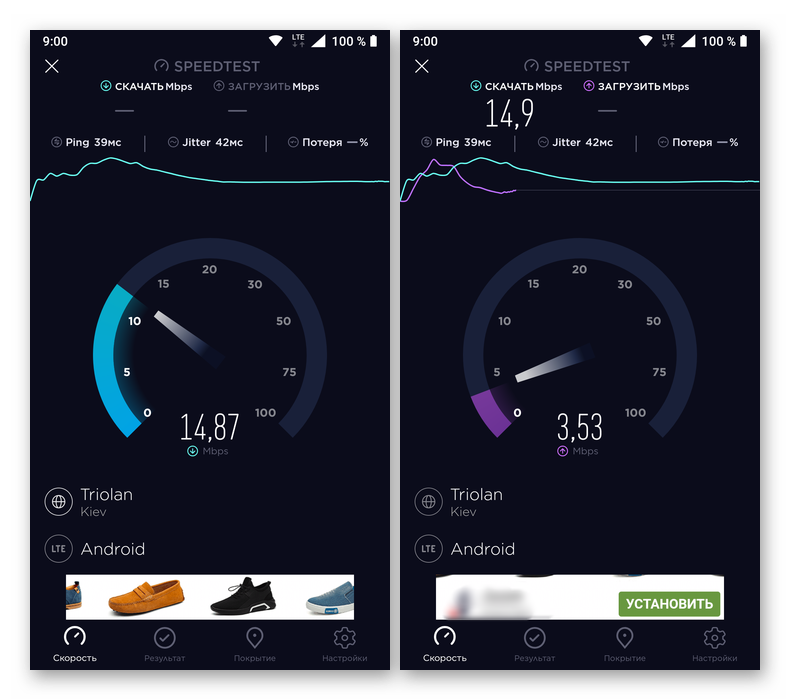 Вы не получите ни малейших «вызовов на удержании» или проблем с зависанием.
Вы не получите ни малейших «вызовов на удержании» или проблем с зависанием.
Speedify также отслеживает качество ваших интернет-соединений благодаря своим функциям автоматической защиты от сбоев. Когда он обнаруживает, что сигнал слабый или сеть слишком медленная, он автоматически и беспрепятственно перенаправляет данные через другое рабочее соединение. Лучше всего то, что, когда другое соединение снова подключено и надежно, оно снова начинает использовать его — автоматически и в фоновом режиме. Попрощайтесь с частыми зависаниями WhatsApp!
Приложение также достаточно умно, чтобы попытаться отправить как можно больше данных через Wi-Fi вместо более дорогих мобильных подключений для передачи данных, что избавит вас от потенциальной платы за превышение от вашего оператора!
Speedify помогает избежать сбоев WhatsApp, а также защищает вашу конфиденциальность
Помимо обеспечения более быстрого доступа к Интернету на вашем мобильном устройстве, Speedify использует передовую технологию для быстрого шифрования всех данных, отправляемых на ваше устройство и с него.

Ваш комментарий будет первым